अधिकांश नए कंप्यूटर और लैपटॉप जो आप स्टोर पर या ऑनलाइन खरीदते हैं, आमतौर पर विंडोज 10 के साथ लोड होते हैं। यदि आप एक नए निर्माण के साथ शुरुआत कर रहे हैं, तो आपको 1 की आवश्यकता होगीऔर आपको इसे सक्रिय करना होगा। Windows 10 में सक्रियण यह सत्यापित करने में सहायता करता है कि आपके पास एक विंडोज़ की वास्तविक प्रति है जिसका उपयोग अनुमत से अधिक उपकरणों पर नहीं किया गया है।
यदि आपकी प्रतिलिपि Windows नकली है, कई पीसी पर स्थापित, या यदि आप किसी पूर्व-स्वामित्व वाले कंप्यूटर का उपयोग कर रहे हैं और आपके पास अपनी उत्पाद कुंजी नहीं है।
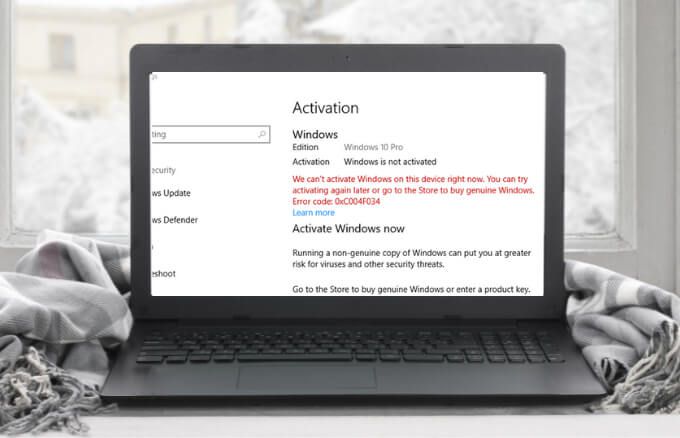
मुझे Windows 10 सक्रियण त्रुटि क्यों हो रही है?
यह जानने के लिए कि आपको Windows 10 में सक्रियण त्रुटि क्यों मिल रही है, इस अनुभाग की समीक्षा करें।
आपकी Windows की प्रतिलिपि एकाधिक कंप्यूटरों पर स्थापित है
यदि आप किसी पूर्व-स्वामित्व वाले कंप्यूटर का उपयोग कर रहे हैं, तो यह संभव है कि विक्रेता ने उत्पाद कुंजी का उपयोग Microsoft की अनुमति से अधिक कंप्यूटरों पर किया हो। यदि आपके पास एकाधिक कंप्यूटरों पर Windows की एक प्रति स्थापित है, तो सक्रियण कार्य करने में विफल हो सकता है। आप विक्रेता से आपको मूल उत्पाद कुंजी और Windows DVD देने के लिए कह सकते हैं।
यदि आप विंडोज डीवीडी या उत्पाद कुंजी आज़माते हैं और फिर भी अपने कंप्यूटर को सक्रिय नहीं कर पाते हैं, या विक्रेता के पास वह नहीं है, तो आपको एक नई उत्पाद कुंजी या उसकी प्रति खरीदना पड़ सकता है खिड़कियाँ। वैकल्पिक रूप से, आप Microsoft समर्थन टीम तक पहुँचें कर सकते हैं यदि आपको सक्रियण में समस्या बनी रहती है।
उत्पाद कुंजी या डिजिटल लाइसेंस अनुपलब्ध
Windows 10 को सक्रिय करने के लिए, आपको Windows डिजिटल लाइसेंस या 25-वर्ण Windows उत्पाद कुंजी की आवश्यकता होगी। यदि आपके पास उनमें से कोई भी नहीं है, तो आपको Windows सक्रियण त्रुटि मिलेगी।
नकली सॉफ़्टवेयर
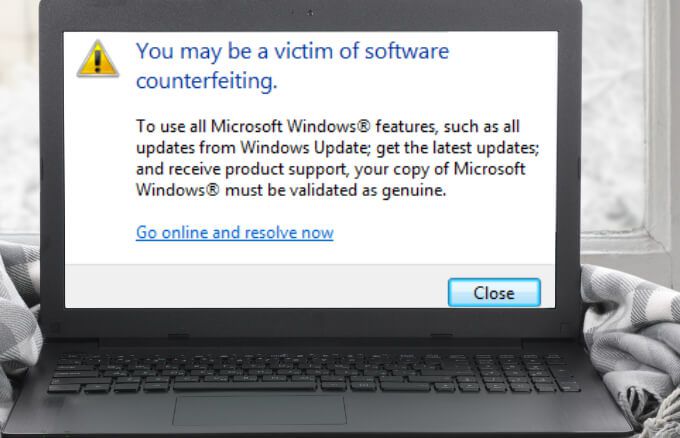
यदि आप' विंडोज की नकली कॉपी का उपयोग कर रहे हैं, तो आप इसे सक्रिय नहीं कर पाएंगे। आप यह पता लगाने के लिए माइक्रोसॉफ्ट कैसे बताएं साइट पर जा सकते हैं कि आपकी कॉपी नकली है या असली।
Windows के भिन्न संस्करण या मरम्मत के दौरान भिन्न उत्पाद कुंजी का उपयोग किया गया
यदि आप Windows के किसी भिन्न संस्करण का उपयोग कर रहे हैं या आपके द्वारा अपने PC की मरम्मत या पुनर्निर्माण करने से पहले Windows सक्रिय किया गया था, तो आपको Windows सक्रियण त्रुटि प्राप्त होगी। वही लागू होता है यदि मरम्मत के दौरान एक अलग उत्पाद कुंजी का उपयोग किया गया था।
ऐसे मामलों में, Windows के अपने मूल संस्करण को फिर से स्थापित करें और उस उत्पाद कुंजी को फिर से दर्ज करें जो आपकी विंडोज़ की मूल प्रति या आपके कंप्यूटर के साथ आई थी।
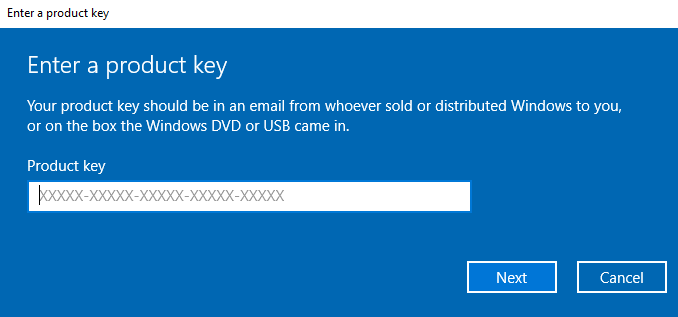
पर्याप्त हार्डवेयर परिवर्तन
यदि आपने अपनी हार्ड ड्राइव या मदरबोर्ड को बदल दिया है या हार्डवेयर में पर्याप्त परिवर्तन किए हैं तो Windows अब सक्रिय नहीं हो सकता हाल ही में आपके कंप्यूटर पर। ऐसा इसलिए है क्योंकि विंडोज को आपके डिवाइस से मेल खाने वाला लाइसेंस नहीं मिलेगा, जिसका अर्थ है कि आपको विंडोज को फिर से काम करने के लिए उत्पाद कुंजी या डिजिटल लाइसेंस का उपयोग करके फिर से सक्रिय करना होगा।
माइक्रोसॉफ्ट डिजिटल को कैसे सिंक करें लाइसेंस
आप कुछ त्वरित चरणों में पुष्टि कर सकते हैं कि आपका Microsoft खाता आपके डिजिटल लाइसेंस से संबद्ध है या नहीं।
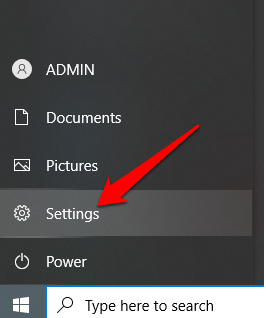
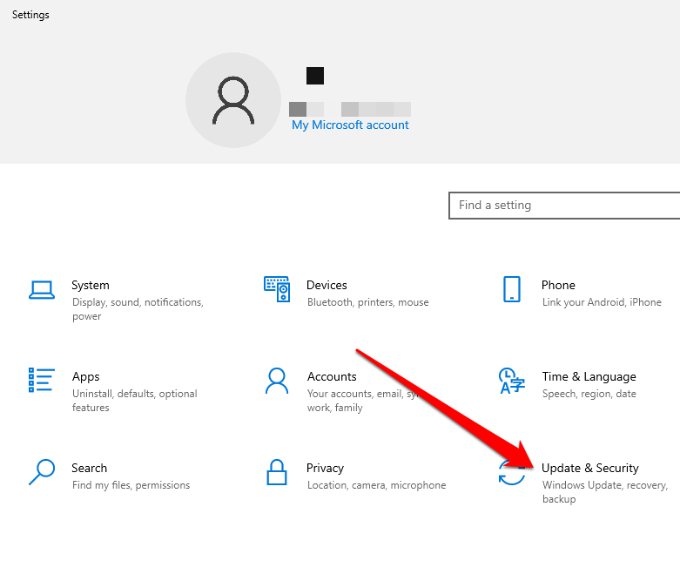
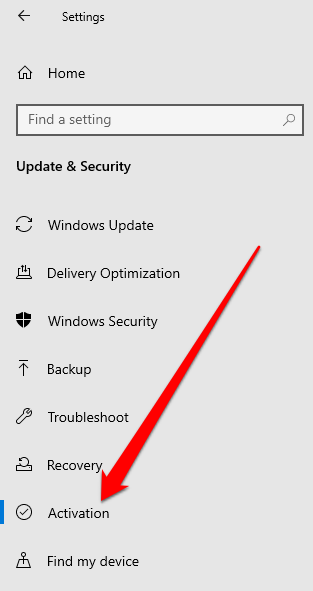
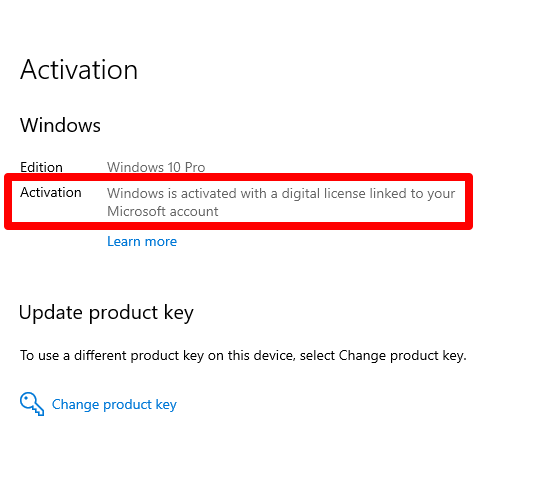
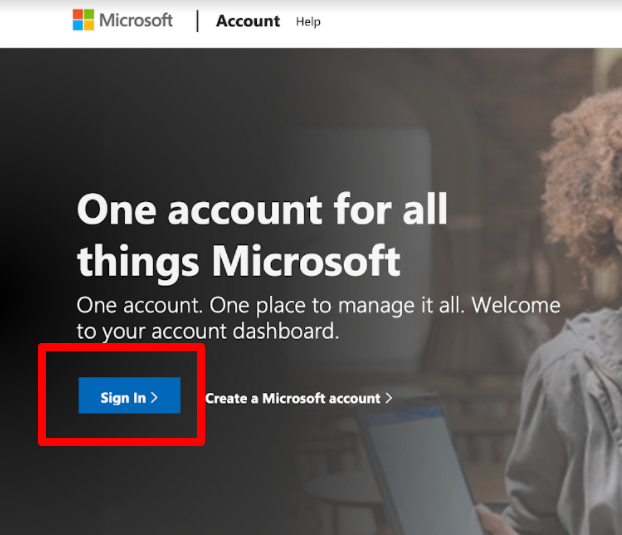
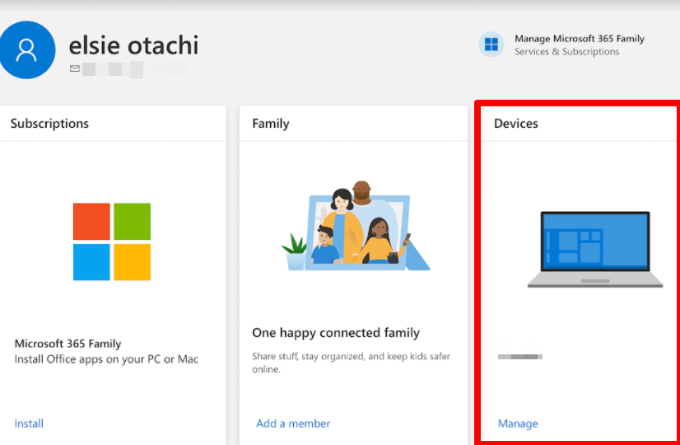
Windows 10 सक्रियण को कैसे ठीक करें त्रुटि
जबकि Windows 10 सक्रियण के बिना काम कर सकता है, हम इसकी अनुशंसा नहीं करते हैं क्योंकि कुछ सुविधाएं अक्षम कर दी जाएंगी, और Microsoft आपके उपयोग के लिए इसे असुरक्षित बनाते हुए अपडेट को पूरी तरह से विलंबित या अवरुद्ध करने का निर्णय ले सकता है . साथ ही, बिना उचित लाइसेंस के विंडोज का उपयोग करना अवैध हो सकता है, खासकर यदि आप इसे व्यावसायिक उद्देश्यों के लिए उपयोग कर रहे हैं।
यहां विंडोज 10 में सक्रियण त्रुटियों को ठीक करने का तरीका बताया गया है।
जांचें कि आपका कंप्यूटर Windows 10 1607 या बाद का संस्करण चला रहा है या नहीं
इससे पहले कि आप Windows 10 सक्रियण त्रुटियों में से किसी को ठीक कर सकें, जांच लें कि आपका उपकरण अद्यतित है या नहीं और यह Windows 10 संस्करण चला रहा है या नहीं 1607 या नए संस्करण।
टास्कबार पर खोज बॉक्स में विजेताटाइप करें और Windows संस्करण देखने और अपने पीसी पर निर्माण करने के लिए विजेताचुनें।
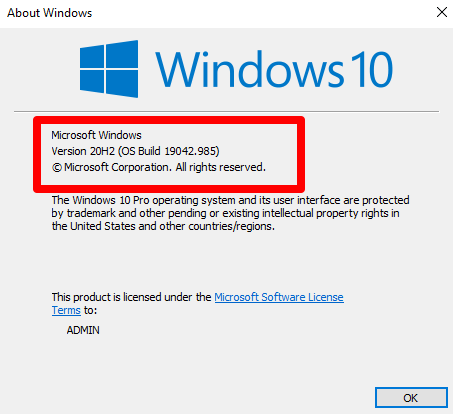
ध्यान दें: अगर आपका पीसी विंडोज का पुराना वर्जन चला रहा है, तो विंडोज 10 को नवीनतम संस्करण में अपडेट करें करना सीखें।
सक्रियण समस्यानिवारक का उपयोग करें
सक्रियण समस्यानिवारक महत्वपूर्ण हार्डवेयर परिवर्तनों, Windows डिजिटल लाइसेंस के साथ समस्याओं या पुन: स्थापित Windows के कारण हुई कई Windows सक्रियण त्रुटियों को ठीक करने में मदद करता है।
नोट: सक्रियण समस्यानिवारक केवल तभी उपलब्ध होता है जब आपके पीसी पर Windows सक्रिय न हो। साथ ही, आपको एक व्यवस्थापक के रूप में साइन इन करना होगा। यदि आप नहीं हैं, तो आप नीचे दिए गए चरणों का उपयोग करके समस्या निवारक का उपयोग शुरू करने के लिए एक स्थानीय उपयोगकर्ता या व्यवस्थापक खाता बना सकते हैं।
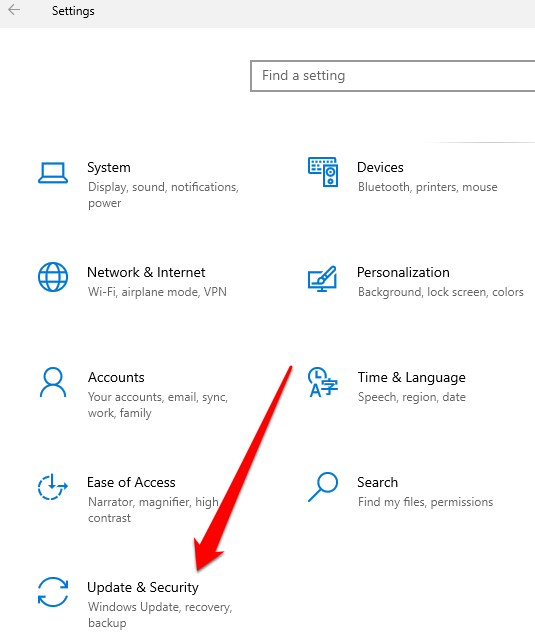
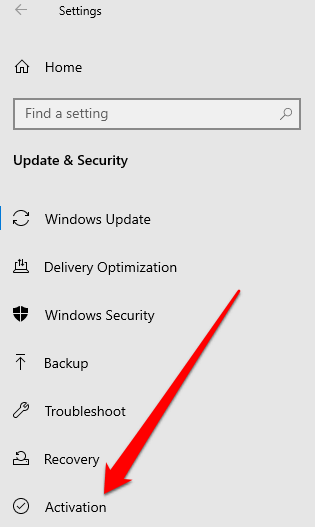
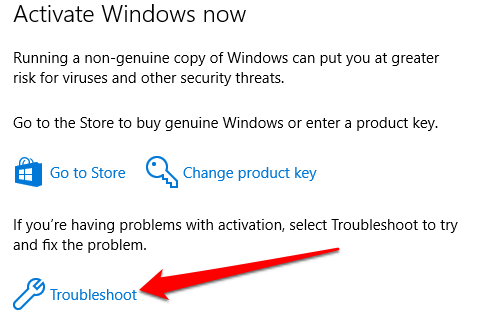
यदि आपको अभी भी एक सक्रियण त्रुटि मिल रही है, तो इसे हल करने के लिए नीचे दिए गए चरणों का पालन करें।
Windows सक्रियण त्रुटि 0x8007232b ठीक करें
यदि आपको Windows सक्रियण त्रुटि 0x8007232b मिल रही है, तो संभवतः आपने Windows Enterprise संस्करण को सक्रिय करने के लिए उत्पाद कुंजी दर्ज की है विंडोज 10 प्रो या विंडोज 10 होम।
यदि आप एक ऐसे पीसी को सक्रिय कर रहे हैं जो सही नेटवर्क से जुड़ा नहीं है, खासकर अगर यह एक कार्यस्थल डिवाइस है तो आपको त्रुटि भी दिखाई दे सकती है। अगर आप सही नेटवर्क पर हैं, तो अपनी नेटवर्क सेटिंग बदलने में मदद के लिए आईटी व्यवस्थापक से संपर्क करें या फिर से उत्पाद कुंजी दर्ज करने का प्रयास करें।
उत्पाद कुंजी दर्ज करने के लिए:
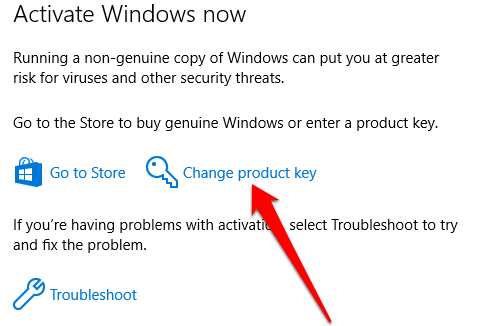
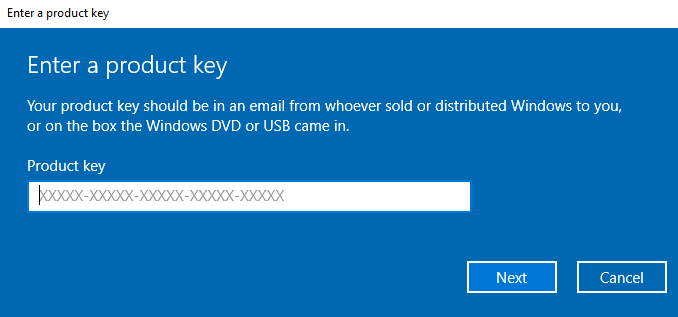
विंडोज 10 सक्रियण त्रुटि 0x803f7001 ठीक करें
0x803F7001 त्रुटि का अर्थ है कि कोई मान्य विंडोज 10 लाइसेंस आपके कंप्यूटर पर विंडोज को सक्रिय करने के लिए। ज्यादातर मामलों में, त्रुटि निम्न कारणों से प्रकट होती है:
0x803F7001 त्रुटि को हल करने के लिए, सक्रियण समस्या निवारक चलाएँ, और फिर अपनी उत्पाद कुंजी या Windows के लिए डिजिटल लाइसेंस का उपयोग करके Windows को सक्रिय करने के लिए नीचे दिए गए चरणों का उपयोग करें।

Windows सक्रियण त्रुटि कोड 0x44578 ठीक करें
Windows सक्रियण त्रुटि कोड 0x44578 मैलवेयर से आता है जो आपको अपने डेस्कटॉप तक पहुंचने से रोकता है। मैलवेयर एक विंडोज इंस्टॉलेशन सक्रियण स्क्रीन का अनुकरण करता है, त्रुटि 0x44578 प्रदर्शित करता है और एक अलग संवाद दिखाता है जो आपको जारी रखने के लिए अपना पासवर्ड दर्ज करने के लिए कहता है।
यदि यह त्रुटि आपके कंप्यूटर पर दिखाई देती है, तो आप कुछ निश्चित एक्सेस करने में सक्षम नहीं हो सकते हैं। कार्य प्रबंधक जैसी सुविधाएँ या सुरक्षित मोड के साथ साइन इन करें।
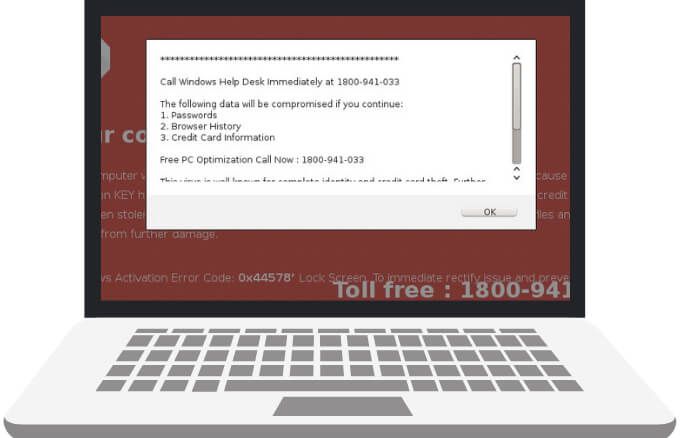
त्रुटि का समाधान करने के लिए, आप सुरक्षित मोड में बूट करें या सिस्टम पुनर्स्थापना का उपयोग करें कर सकते हैं ताकि आप अपने पीसी को पहले के समय में वापस ले जा सकें। त्रुटि मिली। यदि यह pesky मैलवेयर है, तो यह इतना आसान नहीं होगा।
हमारी मार्गदर्शिका पढ़ें कि कैसे जिद्दी मैलवेयर हटाएं, कैसे मुफ़्त टूल से मैलवेयर हटाएं और कैसे ऑफ़लाइन वायरस स्कैन करें करें। एक बार जब आप मैलवेयर हटाने में सक्षम हो जाते हैं, तो अपने पीसी को पुनरारंभ करें और जांचें कि क्या त्रुटि हुई है।
Windows 10 को फिर से चालू करें और फिर से चलाएं
Windows 10 को सक्रिय करने से आपको अपने पीसी का उपयोग करने के लिए आवश्यक सभी सुविधाओं तक पहुंच, सुरक्षा सुधार सहित कई लाभ मिलते हैं। वायरस या मैलवेयर के लिए, साथ ही ज्ञात त्रुटियों और बगों को ठीक करने वाले अपडेट।
एक टिप्पणी छोड़ें और हमें बताएं कि क्या इस मार्गदर्शिका ने आपके कंप्यूटर पर Windows सक्रियण त्रुटि को हल करने में आपकी सहायता की है।